实用Word技巧分享:看看文档怎么设置分栏(word文档中怎么设…
实用Word技巧分享:看看文档怎么设置分栏(word文档中怎么设...
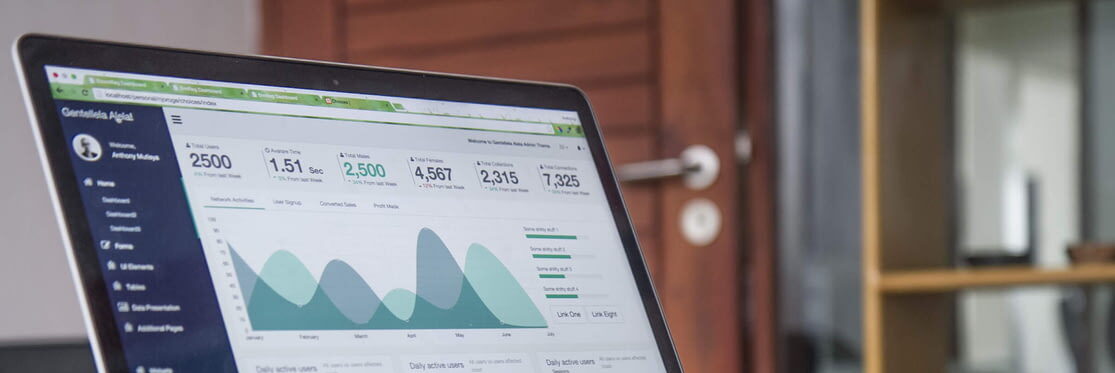
随着电子文档在工作生活中的普及,使用Word处理文档已经成为了我们每天工作中不可或缺的一部分。而在处理文档的过程中,分栏是一个常见的需求,比如我们需要制作双栏排版的报纸、杂志或者简历等。那么在Word中,如何设置分栏呢?本文就和大家分享一下在Word文档中如何设置分栏的实用技巧。
一、打开Word文档并选择需要分栏的内容
首先,我们需要打开Word文档,并选中需要进行分栏排版的内容。这可以是整篇文档,也可以是文档中的一部分内容。选中好需要进行分栏排版的内容后,就可以开始设置分栏了。

二、选择页面布局
在Word的菜单栏中,点击“页面布局”选项,在弹出的选项中找到“分栏”并点击。在下拉菜单中,可以选择“一栏”、“两栏”、“三栏”等选项,根据自己的需要进行选择。除了选择基本的分栏数目外,还可以在“分栏”选项中选择“更多分栏”,进行更加个性化的设置。
三、设置分栏格式
在“更多分栏”选项中,可以设置分栏的宽度和间距。在“宽度”选项中,可以选择依内容调整、等宽、左侧或右侧依次排列等不同的设置。在“间距”选项中,可以设置分栏之间的间距大小,保证整体的视觉效果。
四、预览和调整
在设置好分栏格式后,可以点击“预览”按钮来查看分栏效果。这时候可以看到文档已经按照设置的格式自动分成了多栏排版,如果觉得效果不理想,还可以通过点击“取消”按钮返回调整分栏格式,进行微调,直至满意为止。
五、保存并应用
当分栏设置完成后,就可以点击“确定”按钮保存并应用设置。这样,整篇文档就完成了分栏排版的设置。如果需要对不同的部分进行不同的分栏设置,也可以利用分节功能来分别设置不同的分栏格式。
以上就是在Word文档中设置分栏的基本操作步骤和实用技巧。通过简单的几步操作,就可以轻松实现文档的分栏排版,提高文档的可读性和美观性。希望这些技巧对大家在工作和生活中有所帮助,更加高效地利用Word处理文档。祝大家工作顺利!















